1300
Powód
Papier zaciął się wewnątrz pokrywy przedniej.
Działanie
Jeśli papier zaciął się wewnątrz pokrywy przedniej, wyjmij go, postępując zgodnie z poniższą procedurą.
 Ważne
Ważne
-
Nie można wyłączyć zasilania, jeśli urządzenie jest w trakcie wysyłania lub odbierania faksu albo gdy w pamięci urządzenia znajdują się odebrane albo niewysłane faksy.
Przed odłączeniem kabla zasilania upewnij się, że urządzenie zakończyło wysyłanie i odbieranie wszystkich faksów.
Po odłączeniu kabla zasilania wszystkie faksy zapisane w pamięci urządzenia zostaną usunięte.
 Uwaga
Uwaga
-
Jeśli w celu usunięcia zaciętego papieru musisz wyłączyć urządzenie, naciśnij przycisk Zatrzymaj (Stop), aby usunąć zadania drukowania przed wyłączeniem urządzenia.
-
Otwórz pokrywę przednią.
 Ważne
Ważne-
Nie dotykaj przezroczystej kliszy (A) ani białego pasa (B).
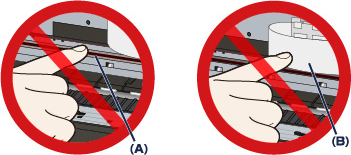
Jeśli dotkniesz tych części papierem lub rękami, możesz spowodować uszkodzenie urządzenia.
-
-
Upewnij się, że zacięty papier nie znajduje się pod uchwytem głowicy drukującej.
Jeśli papier zakleszczył się pod uchwytem głowicy drukującej, przesuń uchwyt głowicy drukującej do prawej lub lewej krawędzi, w zależności od tego, co bardziej ułatwi wyjęcie papieru.
Podczas przesuwania uchwytu głowicy drukującej naciskaj czubkami palców prawy lub lewy bok uchwytu głowicy drukującej i powoli przesuwaj uchwyt głowicy drukującej w stronę prawej lub lewej krawędzi.
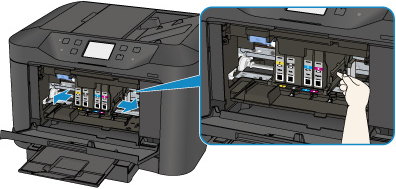
-
Chwyć zacięty papier obiema rękami.

Jeśli papier jest zwinięty, wyciągnij go.
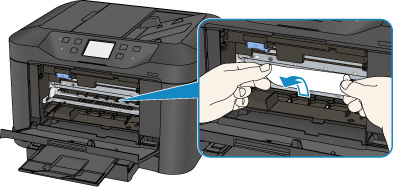
-
Powoli wyciągaj papier, aby go nie podrzeć, a następnie wyjmij go.
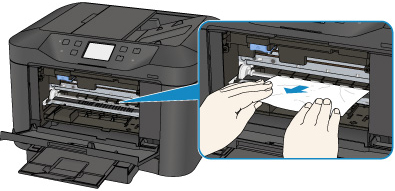
-
Upewnij się, że został usunięty cały zacięty papier.
Jeśli papier został rozdarty, wewnątrz urządzenia mogły pozostać jego strzępy. Sprawdź poniższe kwestie i wyjmij strzępy papieru, jeśli pozostały w drukarce.
-
Czy pod uchwytem głowicy drukującej znajduje się strzęp papieru?
-
Czy wewnątrz urządzenia pozostaje mały strzęp papieru?
-
Czy kawałki papieru pozostają wewnątrz urządzenia w prawej lub lewej przestrzeni bocznej (C)?
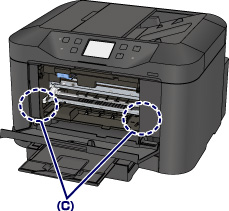
-
-
Zamknij pokrywę przednią.
-
Ponownie załaduj papier i na ekranie dotykowym urządzenia dotknij przycisku OK.
-
Jeśli zacięcie papieru nastąpiło podczas drukowania faksów lub raportu dotyczącego faksów:
Po usunięciu zaciętego papieru i dotknięciu na ekranie dotykowym urządzenia przycisku OK urządzenie wznowi drukowanie od strony, na której nastąpiło zacięcie papieru.
-
Jeśli zacięcie papieru nastąpiło podczas drukowania z komputera lub kopiowania:
Po usunięciu zaciętego papieru i dotknięciu na ekranie dotykowym urządzenia przycisku OK urządzenie wznowi drukowanie od strony, przed którą nastąpiło zacięcie papieru.
Strona, na której wystąpiło zacięcie, nie zostanie wydrukowana, więc w razie potrzeby ponów jej drukowanie.
Jeśli zacięcie papieru nastąpi w trakcie drukowania lub kopiowania dwustronnego, możliwe, że po usunięciu zaciętego papieru i wznowieniu drukowania lub kopiowania kolejność stron będzie odbiegać od oczekiwanej. W takim przypadku anuluj drukowanie i zacznij je ponownie od początku.
Jeśli zacięcie papieru nastąpi w trakcie drukowania układu lub kopiowania w układzie 2 na 1 bądź 4 na 1, możliwe, że po usunięciu zaciętego papieru i wznowieniu drukowania niektóre strony nie zostaną wydrukowane. W takim przypadku anuluj drukowanie i zacznij je ponownie od początku.
-
Jeśli wyłączysz urządzenie podczas wykonywania odpowiednich czynności w celu usunięcia zaciętego papieru:
Wszystkie zadania drukowania w kolejce zostaną anulowane. Wykonaj wydruk ponownie, jeżeli jest to konieczne.
 Uwaga
Uwaga-
Przy ponownym ładowaniu papieru upewnij się, że używasz odpowiedniego papieru do drukowania i że wkładasz go prawidłowo.
Po załadowaniu papieru wyrównaj prowadnice papieru z obiema krawędziami stosu arkuszy.
-
Jeśli po wyjęciu całego zaciętego papieru i wznowieniu drukowania na ekranie dotykowym urządzenia lub na ekranie komputera pojawia się komunikat o zacięciu papieru, wewnątrz urządzenia mogły pozostać strzępy papieru. W takim przypadku upewnij się, że wewnątrz urządzenia nie pozostał żaden strzęp papieru.
-
Firma Canon nie zaleca używania innego rozmiaru papieru niż A5 do drukowania dokumentów z fotografiami lub grafiką, ponieważ wydruk może zawijać się i powodować zacięcia papieru.
-
Jeśli nie można wyjąć papieru, papier rozdarł się wewnątrz urządzenia lub błąd zacięcia papieru występuje nadal po wyjęciu papieru, skontaktuj się z punktem serwisowym.


